Comment ajouter un logo de tableau de bord personnalisé dans WordPress
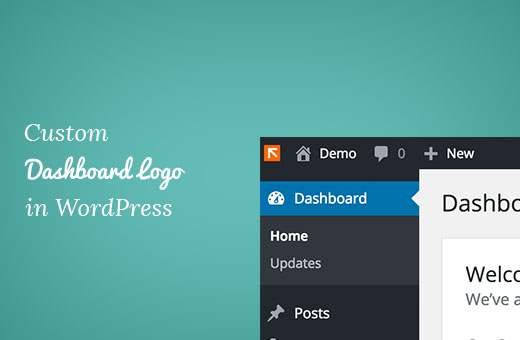
Voulez-vous ajouter un logo de tableau de bord personnalisé dans WordPress? Souvent, les gens remplacent le logo WordPress par un logo de tableau de bord personnalisé à des fins de personnalisation. Dans cet article, nous allons vous montrer comment ajouter un logo de tableau de bord personnalisé dans WordPress pour la stratégie de marque..
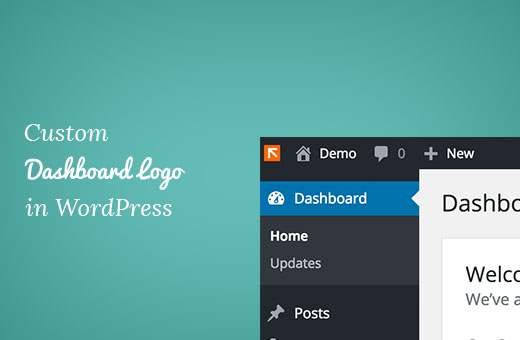
Méthode 1: Ajout d'un logo de tableau de bord personnalisé dans WordPress à l'aide d'un plugin
Cette méthode est plus facile et recommandée pour la plupart des débutants.
La première chose à faire est d’installer et d’activer le plugin White Label CMS. Pour plus de détails, consultez notre guide étape par étape pour installer un plugin WordPress..
Lors de l'activation, vous devez visiter Paramètres »White Label CMS page et cliquez sur l'onglet Branding pour l'agrandir.

Ensuite, vous devez cliquer sur "Oui" pour masquer le logo WordPress, puis télécharger votre propre logo personnalisé. Le logo personnalisé doit avoir exactement 16 x 16 pixels..
N'oubliez pas de cliquer sur le bouton Enregistrer les modifications pour enregistrer vos paramètres..

En plus du logo de tableau de bord personnalisé, White Label CMS propose également d’autres fonctionnalités permettant de renommer votre installation WordPress. Consultez notre guide sur la façon de mettre en blanc le tableau de bord d'administrateur WordPress pour des instructions détaillées..
Méthode 2: Ajout manuel du logo de tableau de bord personnalisé dans WordPress
Cette méthode est destinée aux utilisateurs qui sont à l'aise pour coller des extraits de code dans WordPress..
Vous devez d’abord enregistrer votre logo personnalisé en tant que fichier custom-logo.png sur votre ordinateur. Il doit avoir exactement 16 x 16 px de dimensions.
Une fois votre logo personnalisé prêt, vous devez le télécharger sur / wp-content / themes / votre-thème / images dossier en utilisant FTP. Si votre thème ne possède pas de dossier d'images, vous devez le créer..
Après avoir téléchargé votre image de logo personnalisée, ajoutez simplement ce code au fichier functions.php de votre thème ou à un plugin spécifique au site..
function wpb_custom_logo () echo '#wpadminbar # wp-admin-bar-wp-logo> .ab-item .ab-icon: before image de fond: url ('. get_bloginfo ('stylesheet_directory'). '/ images / custom-logo.png)! important; position de fond: 0 0; couleur: rgba (0, 0, 0, 0); #wpadminbar # wp-admin-bar-wp-logo.hover> .ab-item .ab-icon position-arrière-plan: 0 0; '; // accrocher l'en-tête administratif en sortie add_action ('wp_before_admin_bar_render', 'wpb_custom_logo'); Ce code ajoute simplement le code CSS requis pour afficher votre logo personnalisé dans la barre d'administration WordPress..
C'est tout ce que nous espérons que cet article vous a aidé à apprendre à ajouter un logo de tableau de bord personnalisé dans WordPress pour la stratégie de marque. Vous pouvez également consulter notre guide sur la manière de masquer des éléments inutiles de WordPress avec Adminimize..
Si vous avez aimé cet article, abonnez-vous à nos tutoriels vidéo sur la chaîne YouTube pour WordPress. Vous pouvez aussi nous trouver sur Twitter et Facebook.


